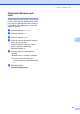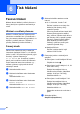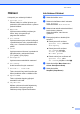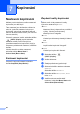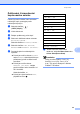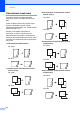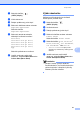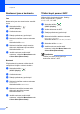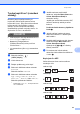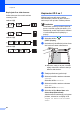Advanced User's Guide
Table Of Contents
- PODROBNÁ PŘÍRUČKA UŽIVATELE MFC-9970CDW
- Příručky uživatele a kde je najdu?
- Obsah
- 1 Základní nastavení
- 2 Bezpečnostní funkce
- 3 Odesílání faxu
- Další možnosti odesílání
- Další operace odesílání
- Ruční odesílání faxu
- Souběh činností (pouze černobíle)
- Oběžník (pouze černobíle)
- Přenos v reálném čase
- Zámořský režim
- Odložený fax (pouze černobíle)
- Přenos odložené dávky (pouze černobíle)
- Kontrola a zrušení čekajících úloh
- Nastavení změn jako nové výchozí hodnoty
- Obnovení všech nastavení faxu na tovární nastavení
- Elektronický titulní list (pouze černobíle)
- Přehled pollingu
- 4 Příjem faxu
- 5 Vytáčení a ukládání čísel
- 6 Tisk hlášení
- 7 Kopírování
- Nastavení kopírování
- Zastavení kopírování
- Zlepšení kvality kopírování
- Zvětšování či zmenšování kopírovaného snímku
- Oboustranné kopírování
- Výběr zásobníku
- Nastavení jasu a kontrastu
- Třídění kopií pomocí ADF
- Tvorba kopií N na 1 (rozvržení stránky)
- Kopírování ID 2 na 1
- Nastavení barev (sytost)
- Nastavení změn jako nové výchozí hodnoty
- Obnovení všech nastavení kopírování na tovární nastavení
- Nastavení oblíbených
- Nastavení kopírování
- A Běžná údržba
- B Možnosti
- C Glosář
- Rejstřík
- brother CZE
Tisk hlášení
47
6
Hlášení 6
K dispozici jsou následující hlášení:
1 Vysilani over.
Zobrazí hlášení o ověření přenosu pro
posledních 200 odchozích faxů a vytiskne
poslední hlášení.
2 Napoveda
Vytiskne seznam běžně používaných
funkcí, který vám pomůže při
programování zařízení.
3 Tel.seznam
Vytiskne seznam jmen a čísel uložených
v paměti bleskové volby a paměti krátké
volby, a to v číselném nebo abecedním
pořadí.
4 Denik
Vytiskne seznam informací o posledních
200 příchozích a odchozích faxech.
(TX: vysílání). (RX: příjem).
5 Konfigurace
Vytiskne seznam aktuálních nastavení.
6 Sit.konfig.
Uvádí seznam síťových nastavení.
7 Fotovalec - tisk bodu
Tiskne kontrolní listy bodů fotoválce pro
řešení problémů teček na tištěném listu.
8 Zprava WLAN
Tiskne výsledek diagnózy připojení
bezdrátové sítě LAN.
9 Objedn.form.
Můžete vytisknout formulář objednávky
příslušenství, který pak vyplníte a
odešlete prodejci společnosti Brother.
Jak tisknout hlášení 6
a Stiskněte tlačítko MENU.
b Stisknutím tlačítka a nebo b zobrazte
Tisk hlaseni.
Stiskněte tlačítko Tisk hlaseni.
c Stisknutím a nebo b zobrazíte hlášení,
které chcete vytisknout.
Stiskněte hlášení, které chcete
vytisknout.
d Postupujte jedním z následujících
způsobů:
Pokud jste zvolili možnost
Vysilani over., stiskněte
Tisk zpravy.
Pokud jste zvolili možnost
Tel.seznam, stiskněte
Ciselne poradi nebo
Abecedni poradi.
Pokud zvolíte jinou možnost než
Vysilani over. nebo
Tel.seznam, přejděte na krok e.
e Stiskněte tlačítko Mono Start nebo
Colour Start (Barva Start).
f Stiskněte tlačítko
Stop/Exit (Stop/Konec).